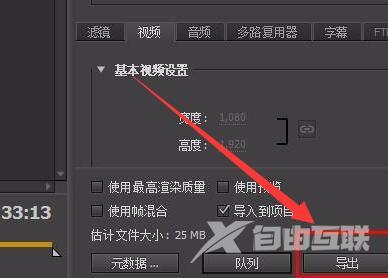pr视频如何导出到桌面?pr视频导出到桌面教程,由于我们经常会把常用的文件、软件放在桌面上,找起来更加方便,所以剪辑的视频也想这么做,那么pr视频怎么导出到桌面指定文件夹
pr视频如何导出到桌面?pr视频导出到桌面教程,由于我们经常会把常用的文件、软件放在桌面上,找起来更加方便,所以剪辑的视频也想这么做,那么pr视频怎么导出到桌面指定文件夹呢,下面就来看看具体教程吧。
pr视频导出到桌面教程
1、剪辑完成后,我们先点击左上角的文件
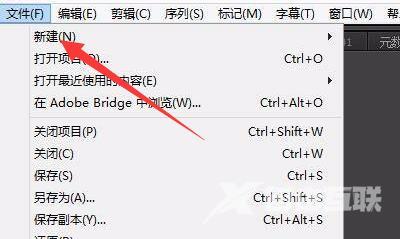
2、然后选择导出——媒体
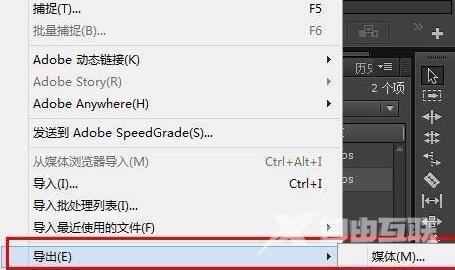
3、随后点击导出设置下输出名称旁的文件名
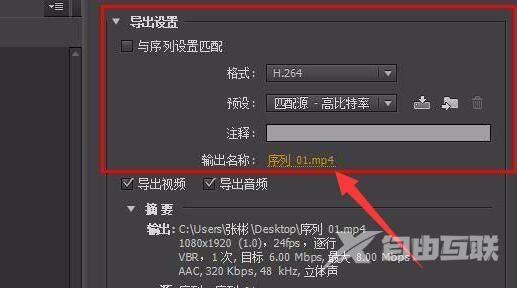
4、这样就可以在电脑里选择桌面或者指定文件夹了。
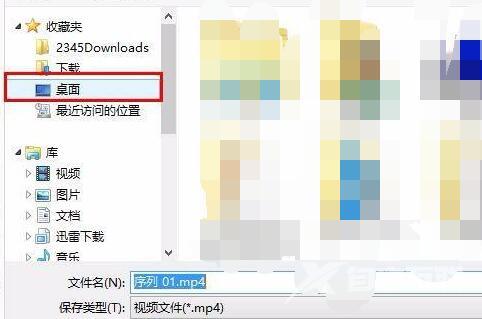
5、选择完成后,点击底部的导出即可导出视频。